- Συγγραφέας Jason Gerald [email protected].
- Public 2024-01-19 22:12.
- Τελευταία τροποποίηση 2025-01-23 12:15.
Αυτό το wikiHow σας διδάσκει πώς να αντικαταστήσετε την μπαταρία για το Magic Mouse της Apple. Αυτό το άρθρο περιγράφει επίσης τον τρόπο φόρτισης του Magic Mouse 2 επειδή η μπαταρία σε αυτό το ποντίκι δεν αφαιρείται.
Βήμα
Μέθοδος 1 από 3: Αντικατάσταση της μπαταρίας Magic Mouse

Βήμα 1. Γυρίστε το ποντίκι
Το κουμπί ενεργοποίησης/απενεργοποίησης και η θήκη μπαταρίας Magic Mouse βρίσκονται στο κάτω μέρος του ποντικιού.

Βήμα 2. Απενεργοποιήστε το ποντίκι
Για να το κάνετε αυτό, σύρετε το κουμπί κύκλου On/Off κοντά στο μπροστινό μέρος του ποντικιού (στο πράσινο κομμάτι) προς τα κάτω. Αυτό το πράσινο κομμάτι θα εξαφανιστεί όταν σύρετε το διακόπτη.

Βήμα 3. Πατήστε το μαύρο κάλυμμα της μπαταρίας
Το κλείδωμα του καλύμματος του χώρου της μπαταρίας βρίσκεται στο κάτω μέρος του ποντικιού. αυτή η κλειδαριά θα ξεκλειδώσει αν την σύρετε προς τα κάτω προς το πίσω μέρος του ποντικιού.
Εάν το κάλυμμα της θήκης δεν ξεκολλάει όταν μετακινείται το κλειδί, χρησιμοποιήστε ένα λεπτό αντικείμενο (όπως μια επιλογή κιθάρας) για να το αφαιρέσετε ενώ πιέζετε το πλήκτρο προς τα κάτω

Βήμα 4. Τραβήξτε το κάλυμμα προς τα πάνω και μακριά από το ποντίκι
Το κάλυμμα της θήκης της μπαταρίας στο ποντίκι θα σβήσει και οι δύο μπαταρίες ΑΑ πίσω από αυτό θα είναι ορατές.

Βήμα 5. Αφαιρέστε την μπαταρία
Οι μπαταρίες αφαιρούνται ευκολότερα εάν χρησιμοποιείτε το νύχι σας ή ένα λεπτό πλαστικό αντικείμενο για να αφαιρέσετε κάθε μπαταρία από το μπροστινό ή το πίσω άκρο.
Ποτέ μην χρησιμοποιείτε αιχμηρό μεταλλικό αντικείμενο για να αφαιρέσετε την μπαταρία, καθώς αυτό μπορεί να διαπεράσει ή να βλάψει το εσωτερικό του ποντικιού

Βήμα 6. Τοποθετήστε δύο νέες μπαταρίες AA στο ποντίκι
Και οι δύο μπαταρίες είναι εγκατεστημένες με συμβολισμένα τα άκρα + στραμμένο προς τα εμπρός και το τέλος συμβολίζεται - δείχνοντας προς το πίσω μέρος του ποντικιού.
Ορισμένοι χρήστες ποντικιών Apple αντιμετωπίζουν προβλήματα με την μπαταρία Duracell. Συνιστούμε να προσπαθήσετε να επιλέξετε μπαταρία υψηλής ποιότητας (π.χ. Energizer)

Βήμα 7. Τοποθετήστε ξανά το κάλυμμα του χώρου της μπαταρίας στο ποντίκι
Πρέπει να βεβαιωθείτε ότι το κενό για το μαύρο πλήκτρο είναι ευθυγραμμισμένο με το κλειδί στο κάτω μέρος του ποντικιού.

Βήμα 8. Πιέστε απαλά το κάτω μέρος του καλύμματος της μπαταρίας για να ασφαλίσετε ξανά το κάλυμμα στη θέση του

Βήμα 9. Σύρετε το διακόπτη On/Off προς τα πάνω για να εμφανιστεί η πράσινη γραμμή
Εν τω μεταξύ, θα εμφανιστεί μια μικρή λυχνία στη δεξιά πλευρά του ποντικιού, υποδεικνύοντας ότι το ποντίκι είναι αναμμένο.
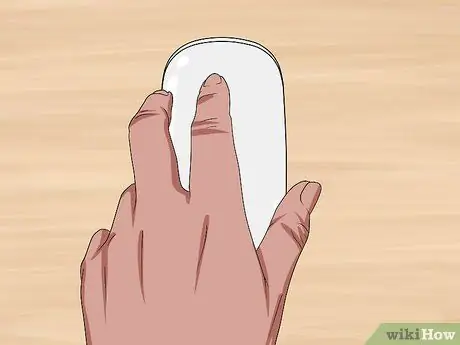
Βήμα 10. Αναποδογυρίστε το ποντίκι
Μόλις συνδεθεί στον υπολογιστή, το ποντίκι μπορεί να χρησιμοποιηθεί ξανά.
Μπορείτε να δοκιμάσετε να παρακολουθείτε τη διάρκεια ζωής της μπαταρίας του ποντικιού σας για να βεβαιωθείτε ότι δεν απενεργοποιείται όταν το χρειάζεστε περισσότερο
Μέθοδος 2 από 3: Φόρτιση Magic Mouse 2

Βήμα 1. Γυρίστε το μαγικό ποντίκι 2
Δεδομένου ότι η μπαταρία του Magic Mouse 2 δεν αφαιρείται, πρέπει να τη φορτίσετε όταν είναι χαμηλή.

Βήμα 2. Εντοπίστε τη θύρα φόρτισης με το σύμβολο αστραπή
Αυτή η θύρα βρίσκεται στη βάση της κάτω πλευράς του ποντικιού και είναι μια μικρή, λεπτή, ορθογώνια τρύπα.
Ο φορτιστής πρέπει να συνοδεύεται από το ποντίκι, αν και μπορείτε επίσης να χρησιμοποιήσετε το φορτιστή iPhone 5, 5S, 6/6 Plus, 6S/6S Plus ή 7/7 Plus για να φορτίσετε το ποντίκι

Βήμα 3. Συνδέστε το φορτιστή σε πρίζα
Ο φορτιστής πρέπει να είναι ένας λευκός κύβος με δύο μεταλλικές ράβδους να βγαίνουν προς τα έξω για να προσαρτηθούν σε μια πρίζα τοίχου όπως κάθε άλλος φορτιστής.
Εάν θέλετε να φορτίσετε το ποντίκι σας χρησιμοποιώντας έναν υπολογιστή, αποσυνδέστε το καλώδιο που είναι συνδεδεμένο στον τροφοδοτικό και συνδέστε το άκρο σε μία από τις θύρες USB του υπολογιστή

Βήμα 4. Συνδέστε το μικρό άκρο του καλωδίου τροφοδοσίας στο ποντίκι
Αυτή η άκρη εισάγεται στη θύρα με το λογότυπο αστραπής στη βάση της κάτω πλευράς του ποντικιού.
Δεν χρειάζεται να ανησυχείτε για την κατεύθυνση που βλέπει το λογότυπο αστραπής όταν συνδέετε το καλώδιο στο ποντίκι

Βήμα 5. Αφήστε το ποντίκι να φορτίσει για 1 ώρα
Με αυτόν τον τρόπο, μπορείτε να διασφαλίσετε ότι το ποντίκι σας είναι σχεδόν πλήρως φορτισμένο όταν το αφαιρείτε από το φορτιστή.
- Το ποντίκι θα φορτιστεί γρηγορότερα εάν το συνδέσετε σε πρίζα τοίχου αντί για θύρα USB.
- Είναι καλή ιδέα να παρακολουθείτε τη διάρκεια ζωής της μπαταρίας του ποντικιού σας για να βεβαιωθείτε ότι δεν απενεργοποιείται όταν το χρειάζεστε περισσότερο.
Μέθοδος 3 από 3: Έλεγχος ποσοστού μπαταρίας ποντικιού
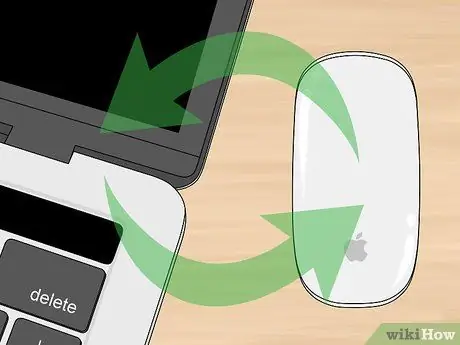
Βήμα 1. Βεβαιωθείτε ότι το ποντίκι είναι συνδεδεμένο στο Mac
Για να το κάνετε αυτό, απλώς μετακινήστε το ποντίκι και δείτε πώς αποκρίνεται ο δρομέας στην οθόνη Mac.
Εάν δεν είναι συνδεδεμένο, το ποντίκι δεν θα ενεργοποιηθεί. Μπορείτε να ενεργοποιήσετε το ποντίκι σας γυρίζοντάς το ανάποδα και σύροντας το διακόπτη κοντά στο μπροστινό μέρος του ποντικιού έτσι ώστε να λάμπει πράσινο

Βήμα 2. Κάντε κλικ στο εικονίδιο Μενού Apple
Βρίσκεται στην επάνω αριστερή γωνία της οθόνης του Mac σας. Κάντε κλικ σε αυτό το εικονίδιο για να εμφανιστεί το αναπτυσσόμενο μενού.
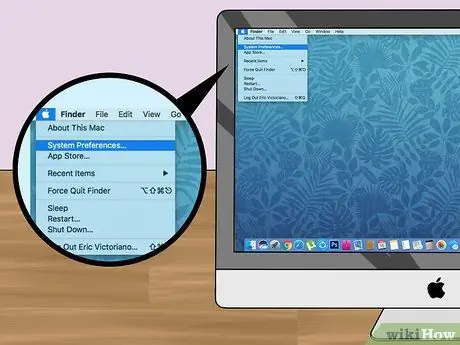
Βήμα 3. Κάντε κλικ στις Προτιμήσεις συστήματος
Είναι κοντά στην κορυφή του αναπτυσσόμενου μενού.
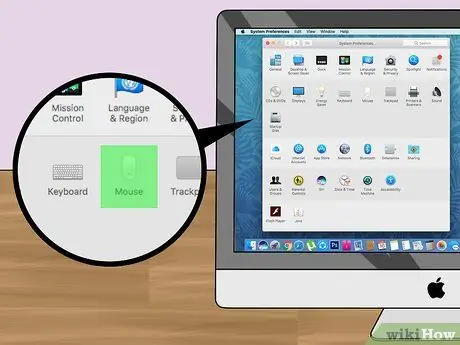
Βήμα 4. Κάντε κλικ στο ποντίκι
Θα δείτε αυτήν την επιλογή στη δεύτερη γραμμή του παραθύρου Προτιμήσεις συστήματος.
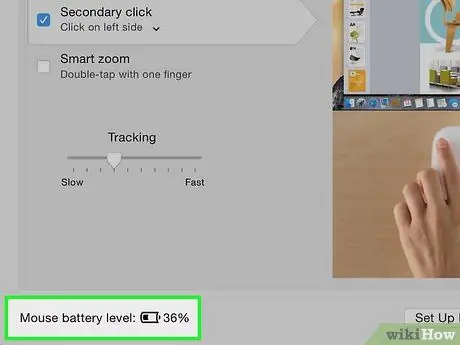
Βήμα 5. Αναζητήστε τις λέξεις "Επίπεδο μπαταρίας ποντικιού"
Βρίσκεται στην κάτω αριστερή γωνία του παραθύρου. Εδώ θα δείτε ένα εικονίδιο μπαταρίας με το υπόλοιπο ποσοστό ζωής του ποντικιού στα δεξιά του εικονιδίου της μπαταρίας.
Συμβουλές
- Το ποντίκι μπορεί να διαρκέσει μερικά δευτερόλεπτα για να επανασυνδεθεί στο Mac μετά την επανεκκίνηση.
- Εξετάστε το ενδεχόμενο να απενεργοποιήσετε το ποντίκι σας εάν δεν θα το χρησιμοποιήσετε για μεγάλο χρονικό διάστημα.






